Insira um decalque em uma vista 2D ou em uma vista 3D ortogonal.
- Num projeto Revit, abra uma vista 2D ou uma vista ortogonal 3D.
A vista precisa conter uma superfície plana ou cilíndrica na qual é possível colocar decalques. Não é possível colocar decalques em uma vista 3D em perspectiva.
- Clique na guia Inserir
 painel Vincular
painel Vincular menu suspenso Decalques
menu suspenso Decalques
 (Colocar decalque).
(Colocar decalque).
Se não existirem decalques no projeto atual, a caixa de diálogo Tipos de decalques será exibida. É necessário criar um tipo de decalque.
- A partir do Seletor de tipo, selecione o tipo de decalque que você deseja colocar na vista.
- Se você deseja alterar o tamanho físico do decalque, na Barra de opções, insira valores para Largura e Altura. Se desejar manter a relação de aspecto entre cotas, selecione Bloquear proporções.
- Na área de desenho, clique em uma superfície plana (como uma face de parede ou face de telhado), ou em uma superfície cilíndrica na qual possa colar o decalque.
O decalque é exibido como um marcador de posição em todas as vistas não renderizadas, como mostrado. Quando você move o mouse sobre o decalque ou selecioná-lo, ele será exibido como um retângulo com uma cruz através dele. A imagem detalhada do decalque somente é visível em imagens renderizadas.
 Nota: Não é possível colocar um decalque em uma parede que foi criada usando as ferramentas de desenho de parede de Elipse ou Elipse parcial.
Nota: Não é possível colocar um decalque em uma parede que foi criada usando as ferramentas de desenho de parede de Elipse ou Elipse parcial. - Após colocar em decalque, é possível colocar mais decalques do mesmo tipo. Para colocar um decalque diferente, selecione o decalque desejado no Seletor de tipo e clique na localização desejada no modelo de construção.
- Para sair da ferramenta Decalque, pressione Esc duas vezes.
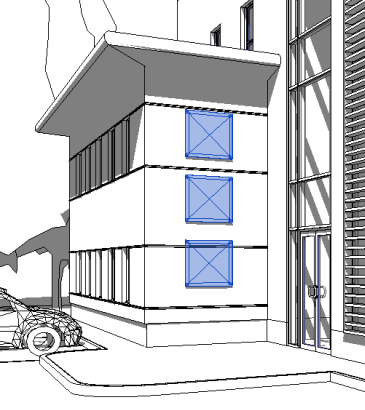
Vista 3D mostrando marcador de posição para decalques